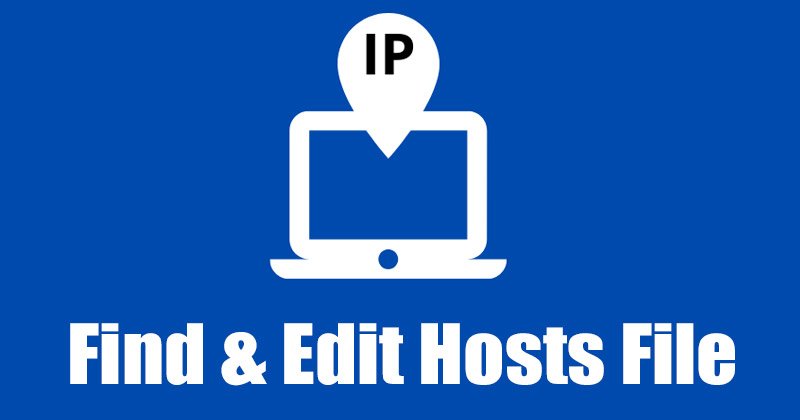
No Windows 11, você tem várias maneiras de bloquear sites demorados ou que distraem. Por exemplo, se você usa o Google Chrome, pode instalar extensões para bloquear sites. Ou então, você pode usar software de terceiros ou criar regras no firewall para impedir que sites específicos sejam abertos em seu dispositivo.
Embora tenhamos métodos diferentes para bloquear sites, o mais popular e a melhor opção é editando o arquivo Hosts. No entanto, o problema de restringir sites por meio do arquivo Hosts é que o arquivo está oculto na pasta de instalação do sistema e editá-lo requer acesso de administrador.
Etapas para localizar e editar o arquivo Hosts em Windows 11 (Bloquear sites)
No entanto, uma vez que você conheça o processo, as coisas ficarão muito mais fáceis. Portanto, se você estiver interessado em encontrar e editar os arquivos hosts no Windows 11 para bloquear sites específicos, você chegou à página certa. Abaixo, compartilhamos um guia passo a passo sobre como localizar e editar o arquivo hosts no Windows 11. Vamos começar.
Como encontrar o arquivo Hosts no Windows 11
Como mencionado acima, o arquivo hosts no Windows 11 reside profundamente na pasta System 32. Encontrar o arquivo hosts no Windows 11 pode ser complicado, mas você pode facilitar as coisas sabendo o caminho exato.
1. Primeiro, abra o Explorador de Arquivos no seu PC e clique duas vezes na unidade de instalação do sistema.
2. Na unidade de instalação do sistema (geralmente Disco local (C:)), clique duas vezes em Windows.
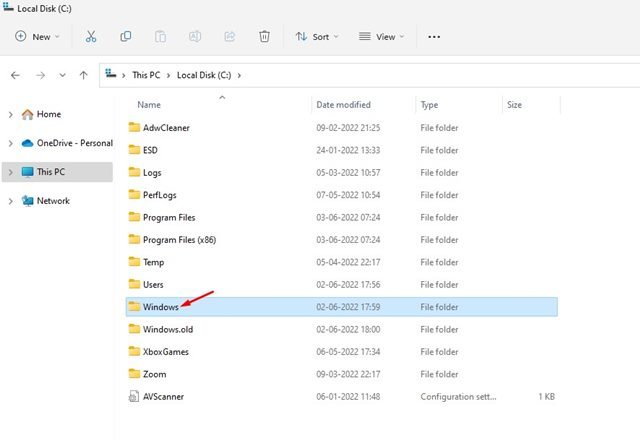
3. Na pasta Windows, localize e clique duas vezes na pasta system32.
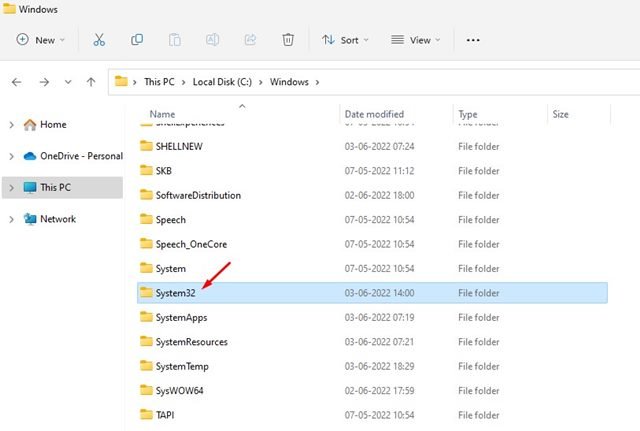
4. Na pasta system32, localize a pasta drivers. Se você não conseguir encontrar a pasta de drivers, utilize a opção de pesquisa para encontrá-la.
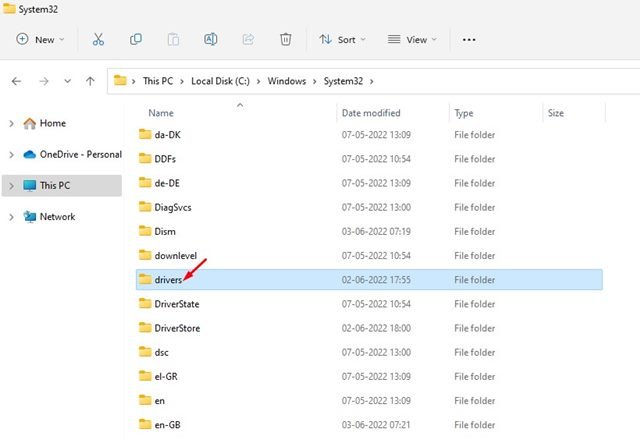
5. Na pasta de drivers, clique duas vezes na pasta etc.
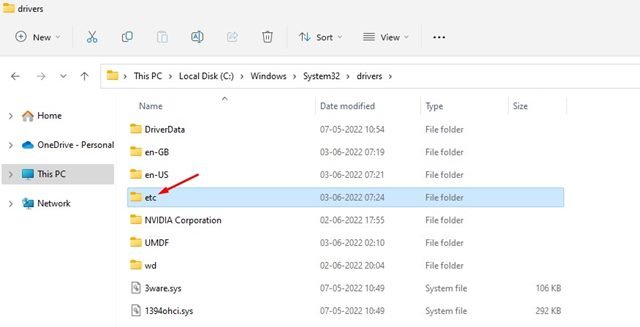
6. Na pasta etc, clique no botão de visualização na barra superior e selecione Mostrar > Itens ocultos. Agora você encontrará um arquivo chamado’Hosts‘
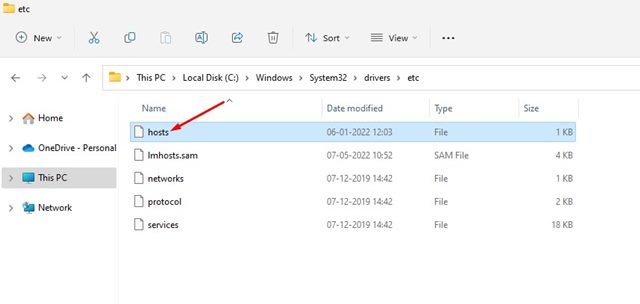
É isso aí! Este é o arquivo hosts que você precisa editar para bloquear sites.
Como bloquear sites usando o arquivo Hosts?
Se você deseja bloquear sites usando o arquivo hosts, primeiro você precisa fazer login na sua conta de administrador no Windows 11. Se não quiser usar a conta de administrador, você pode conceder a permissão de administrador à conta de usuário que está usando.
Antes de editar o arquivo Hosts, copie o arquivo original para um local seguro. Em seguida, clique duas vezes no arquivo Hosts e selecione Notepad para abrir o arquivo.
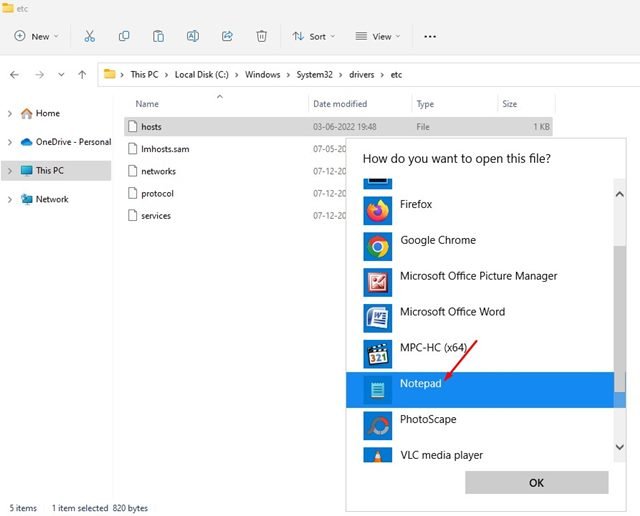
Se você deseja bloquear qualquer site, você precisa adicionar uma linha na parte inferior do arquivo hosts. A linha que você precisa adicionar é:
0.0.0.0 facebook.com
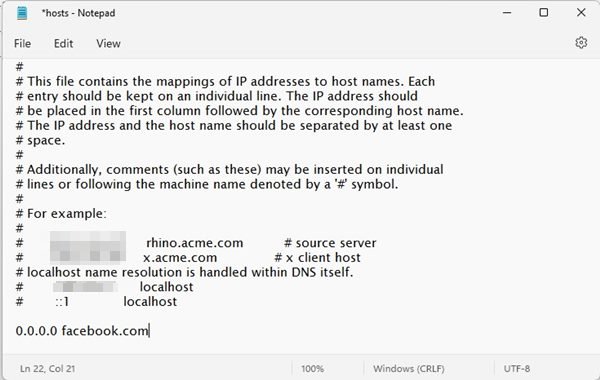
A linha acima bloqueará o site do Facebook em seu dispositivo. Você pode adicionar quantos sites quiser ao arquivo hosts. O endereço da web deve aparecer após 0.0.0.0
Depois de concluído, clique no botão Arquivo e selecione a opção’Salvar‘. É isso! Isso bloqueará o site no seu PC com Windows 11.
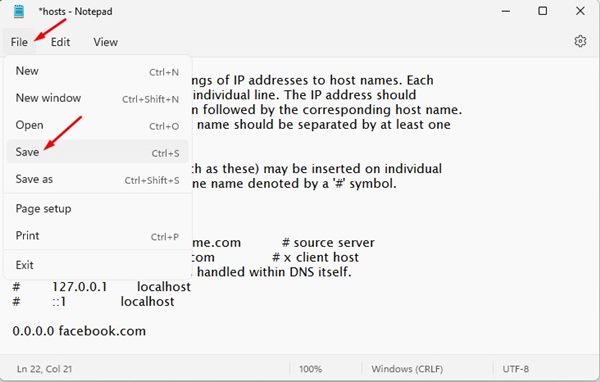
Se você quiser desbloquear o site, você precisa excluir a linha que você adicionou no arquivo hosts. Ou então, você pode adicionar # no início da linha para converter a sintaxe em um comentário.
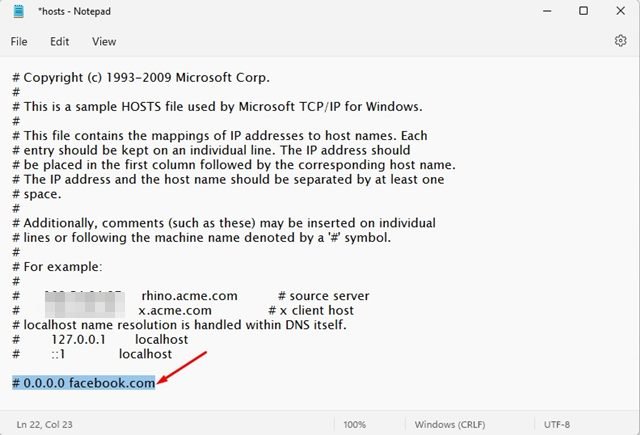
É isso aí! É assim que você pode editar o arquivo hosts no Windows 11 para bloquear sites. Agora, sempre que você tentar visitar o site, verá uma tela como abaixo.
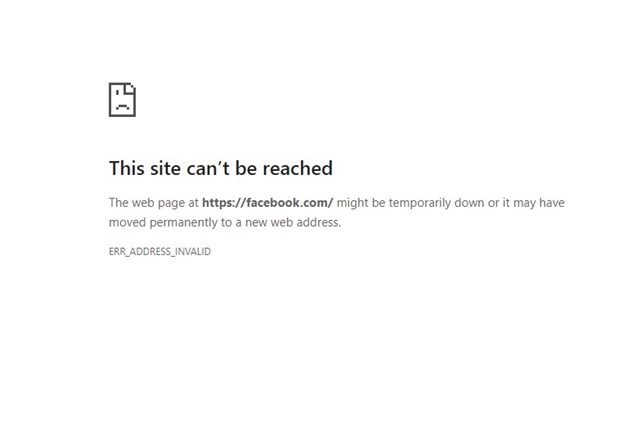
Então, isso é tudo sobre como encontrar e editar o arquivo hosts no Windows 11. Se algo der errado, você precisará substituir o arquivo hosts editado pelo original que você copiou antes. Se você tiver alguma dúvida sobre isso, informe-nos nos comentários abaixo.